Windows 11/10에서 마우스 설정을 기본값으로 재설정하는 방법
컴퓨터의 마우스가 부자연스럽게 동작하는 것은 드문 일이 아닙니다. 당신은 당신의 명령을 따르지 않거나 그렇게 하지만 지연된 방식으로 행동하는 것을 관찰할 수 있습니다. 이것은 문서상 문제처럼 보이지 않을 수 있지만 마우스 기능이 제대로 작동하지 않으면 작업에 큰 지장을 줄 수 있습니다. 마우스는 우리가 컴퓨터와 컴퓨터에서 수행하는 모든 작업의 대부분을 조정합니다. 이와 같은 경우에 수행할 수 있는 몇 가지 작업이 있으며 그 중 하나는 패키지에 포함된 마우스의 기본 설정으로 되돌리는 것입니다. 운(Lucky) 이 좋게도 매우 쉬운 절차입니다. 이 기사에서는 Windows 10 컴퓨터에서 마우스 설정을 기본값으로 재설정하는 방법을 보여줍니다.

(Reset Mouse)Windows 11/10마우스 설정을 기본값으로 재설정
Windows 11/10마우스(Mouse) 설정을 기본값으로 재설정하려면 다음을 수행해야 합니다.
- Windows 설정 열기
- (Click)장치(Devices) 옵션을 클릭 하여 해당 설정을 엽니다.
- 옵션 목록에서 마우스(Mouse) 선택
- 추가 설정 클릭
- 포인터 탭에서 기본값 사용(Use Default) 을 클릭 하고 변경 사항을 저장합니다.
Windows 와 'I' 키를 함께 눌러 Windows 설정을 엽니다 . 여기에서 장치(Devices) 옵션을 선택하십시오. 왼쪽의 옵션 창에서 마우스(Mouse) 를 클릭합니다 .
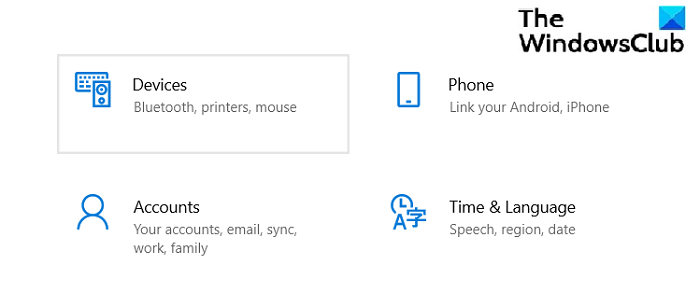
이 옵션 창의 오른쪽에 몇 가지 추가 옵션이 표시됩니다. 거기에서 추가 마우스(Additional Mouse) 옵션을 클릭하십시오.
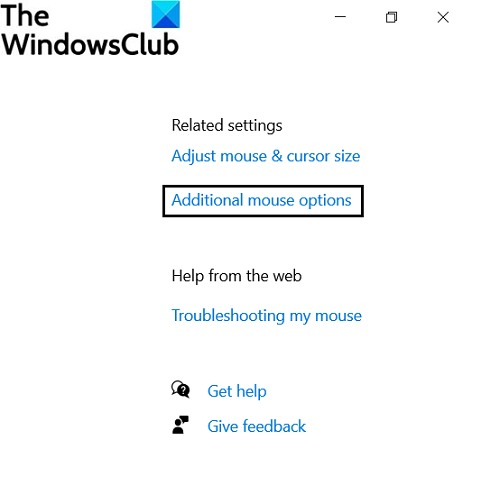
추가 마우스 (Additional Mouse) 옵션(Options) 을 클릭하면 마우스 (Mouse) 속성(Properties) 이라는 별도의 대화 상자가 열립니다 .
여기에서 포인터(Pointers) 탭을 선택합니다. 다르게 보이도록 마우스 포인터를 사용자 정의한 경우 기본값 사용(Use Default) 을 클릭 하여 원래 설정으로 되돌립니다. 오른쪽 하단 의 적용(Apply) 버튼을 클릭하여 이러한 설정을 저장합니다 .
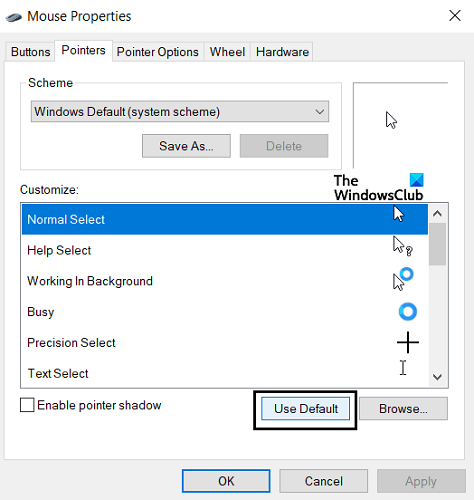
또는 마우스(Mouse) 소프트웨어 및 드라이버 를 완전히 제거 하고 다시 설치할 수 있습니다.
관련(Related) : 커서가 움직이지 않음, 마우스 커서가 불규칙하게 또는 느리게 움직(No Cursor movement, Mouse Cursor moves erratically or slowly) 입니다.
마우스 설정이 Windows 10 을 계속 변경하는 이유는 무엇 입니까?
많은 Windows(Windows) 사용자가 직면 한 또 다른 매우 일반적인 문제 는 컴퓨터가 재부팅될 때마다 마우스 설정이 기본 설정으로 되돌아가는 것입니다. 특정 방식을 좋아하는 사람들에게는 매우 성가실 수 있습니다. 이 문제의 가장 일반적인 원인은 손상되거나 오래된 드라이버가 있기 때문입니다. 이와 유사하게 문제에 대한 매우 일반적인 수정은 마우스 드라이버를 업데이트하는 것입니다. 마우스의 USB(USB) 케이블을 다시 삽입하거나 ( USB 케이블 커넥터 가 있는 마우스를 사용하는 경우 ) PC에서 클린 부팅을 수행할 수도 있습니다.
관련(Related) : 입력하는 동안 커서가 무작위로 점프하거나 이동합니다 .(Cursor jumps or moves randomly)
마우스 DPI (감도) 설정을 어떻게 재설정합니까?
여러 사람들이 우려하는 한 가지 문제는 DPI 의 척도인 (DPI)마우스(Mouse) 의 감도 수준입니다 . 마우스(Mouse) 설정 을 통해 마우스의 감도 수준을 변경할 수 있습니다 . 수행해야 할 작업은 다음과 같습니다.
- 제어판(Control Panel) 을 열고 마우스(Mouse) 옵션 을 클릭하십시오.
- 여기에서 포인터 (Pointer) 옵션(Options) 탭 을 클릭하십시오.
- 모션 헤드 아래에서 마우스의 속도와 감도를 조정합니다.
- Fast 로 이동 하면 마우스가 명령보다 빠르게 반응하고 그 반대는 속도를 늦추는 것입니다.
- (Click)적용 을 (Apply)클릭 하여 이 설정을 저장 하십시오
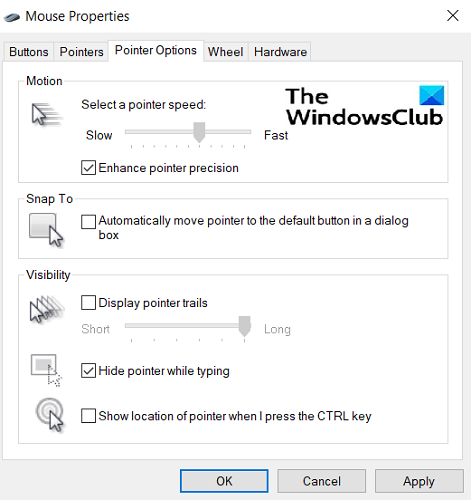
이 게시물이 도움이 되었기를 바라며 이제 원하는 설정으로 어려움 없이 마우스를 사용할 수 있기를 바랍니다.
팁(TIP) : 이 게시물은 터치패드 설정(reset your Touchpad settings) 을 재설정하는 방법과 PC 에서 키보드를 재설정하는 방법을 보여줍니다.(reset the keyboard)
Related posts
Bluetooth Mouse Windows 11/10에서 무작위로 또는 작동하지 않는 연결을 끊습니다
Mouse Latency Test에서 Windows 10 수행하는 방법
Windows 10에서 Mouse Pointer Precision을 향상시키는 방법
Windows 10에서 Mouse Acceleration을 비활성화하는 방법
Windows 10에서 Themes를 변경하지 못하게하는 방법
Mouse pointer or cursor disappears 또는 Windows 11/10에 실종되었습니다
HDMI playback Windows 10에 표시되지 않는 장치
CPU은 Windows 11/10에서 전체 speed or capacity에서 실행되지 않습니다
Windows 10 컴퓨터에서 기본값 Webcam를 변경하는 방법
Fix Crypt32.dll Windows 11/10에서 오류가 없거나 누락되지 않았습니다
Windows 10에서 Disk Signature Collision problem을 수정하는 방법
Create Windows 10에 대한 StrokesPlus의 강력한 마우스 제스처
Windows 10에서 하드 디스크 드라이브를 Hot Swap으로 바꾸는 방법
Make mouse Windows 10에서 수직 대신 수평으로 스크롤하십시오
Windows 10에서 활성화 또는 Disable Archive Apps feature을 활성화하는 방법
Windows 10 Home Edition에 Group Policy Editor를 추가하는 방법
사용 방법 Charmap and Eudcedit Windows 10의 내장 도구
Windows 10에서 Mouse Settings을 변경하는 방법
Mouse 왼쪽 버튼 Windows 11/10에서 작동하지 않는 왼쪽 클릭 버튼
Windows 10에서 Fix Bluetooth 사운드 지연
